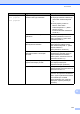Basic User's Guide
Table Of Contents
- Käyttöopas MFC-J6925DW
- Käyttöoppaat ja niiden sijainti
- Sisällysluettelo
- 1 Yleisiä tietoja
- Näiden ohjeiden käyttäminen
- Brother-apuohjelmien käyttö (Windows® 8)
- Laajemman käyttöoppaan ja Ohjelmisto- ja Verkkokäyttäjän oppaan käyttö
- Lisäominaisuuksien oppaiden käyttö
- Brotherin tekninen tuki (Windows®)
- Brotherin tekninen tuki (Macintosh)
- Ohjauspaneelin esittely
- Pikakuvakeasetukset
- Äänenvoimakkuuden asetukset
- Nestekidenäyttö
- 2 Paperin asettaminen
- Paperin ja muun tulostusmateriaalin asettaminen
- Paperin lisääminen paperikasettiin #1
- Paperin lisääminen paperikasettiin #2
- Paperin lisääminen käsinsyöttörakoon
- Tulostusalueen ulkopuolinen alue
- Paperiasetukset
- Hyväksyttävä paperi ja muu tulostusmateriaali
- 3 Asiakirjojen asettaminen
- 4 Faksin lähettäminen
- 5 Faksin vastaanotto
- 6 PC-FAX-toiminto
- 7 Puhelin ja ulkoiset laitteet
- 8 Numeroiden valinta ja tallennus
- 9 Kopiointi
- 10 Valokuvien tulostus muistikortilta tai USB-muistitikulta
- 11 Tulostus tietokoneesta
- 12 Skannaus tietokoneeseen
- 13 Tulostus ja skannaus NFC-tekniikalla (Near Field Communication)
- A Säännöllinen kunnossapito
- B Vianetsintä
- C Asetus- ja ominaisuustaulukot
- D Tekniset tiedot
- Hakemisto
- brother FIN
114
Virheanimaatiot B
Virheanimaatiot esittävät paperitukoksen
yksityiskohtaiset selvitysohjeet. Voit lukea
ohjeet omassa tahdissa painamalla c, kun
haluat nähdä seuraavan vaiheen, ja d, kun
haluat siirtyä yhden vaiheen taaksepäin.
Faksien tai faksiraportin
siirtäminen B
Jos kosketusnäytössä on seuraava viesti:
Puhd. ei toimi XX
Alustusta ei voi tehdä XX
Ei voi tulostaa XX
Ei voi skannata XX
On suositeltavaa siirtää faksit toiseen
faksilaitteeseen tai tietokoneeseen. (Katso
Faksien siirtäminen toiseen faksilaitteeseen
sivulla 114 tai Faksien siirtäminen
tietokoneeseen sivulla 114.)
Voit siirtää myös faksiraportin ja tarkistaa,
onko laitteessa siirrettäviä fakseja. (Katso
Faksiraportin siirtäminen toiseen
faksilaitteeseen sivulla 115.)
Faksien siirtäminen toiseen
faksilaitteeseen
B
Jos et ole asettanut laitteellesi nimitunnusta,
et voi siirtyä faksien siirtotilaan. (uu Pika-
asennusopas: Henkilökohtaisten tietojen
(nimitunnuksen) määrittäminen.)
a Kuittaa virhe väliaikaisesti painamalla
.
b Paina .
c Paina Kaikki aset.
d Sipaise ylös tai alas tai paina a tai b,
kunnes näytössä on Huolto.
e Paina Huolto.
f Paina Tiedonsiirto.
g Paina Faksinsiirto.
h Tee jokin seuraavista:
Jos kosketusnäytössä näkyy Ei
fakseja, laitteen muistissa ei ole
enää jäljellä fakseja.
Paina ensin Sulje ja sitten .
Anna numero, johon faksit
lähetetään edelleen.
i Paina Faksin käynnis.
Faksien siirtäminen tietokoneeseen B
Voit siirtää fakseja laitteen muistista
tietokoneeseen.
a Kuittaa virhe väliaikaisesti painamalla
.
b Varmista, että MFL-Pro Suite on
asennettu tietokoneeseen, ja käynnistä
PC-FAX-vastaanottaminen-toiminto
tietokoneessa.
Tee jokin seuraavista:
(Windows
®
XP, Windows Vista
®
ja
Windows
®
7)
Kohdasta (Käynnistä), valitse
Kaikki ohjelmat, Brother, MFC-XXXX,
PC-FAX-vastaanottaminen ja valitse
Vastaanota. (jossa XXXX on mallin
nimi.)
(Windows
®
8)
Napsauta (Brother Utilities
(Brother-apuohjelmat)), napsauta sitten
pudotusluetteloa ja valitse mallin nimi
(jos se ei ole jo valittuna). Napsauta
PC-FAX-vastaanottaminen
vasemmalla navigointipalkissa ja
napsauta sitten Vastaanota.